- 1. Como editar ou adicionar metadados de uma imagem ou foto no Windows 10
- 2. Como limpar os metadados de uma imagem ou foto do Windows 10
- 3. Como editar ou adicionar metadados para uma imagem ou foto com o Photoshop
- 4. Como limpar metadados de uma imagem ou foto com o Photoshop
- 5. Como limpar os metadados de uma imagem ou foto com ExifTool
- 6. Como limpar metadados de uma imagem ou foto com EXIF Purge
A maioria de nós armazenou um grande número de fotos que capturaram várias fases de nossa vida ou momentos que foram muito especiais. Imagens que certamente mais tarde nós queremos editar e talvez postar nas redes sociais.
O que muitos não sabem é que em Windows 10 temos a capacidade de realizar várias tarefas nos metadados de qualquer imagem e, assim, ajustar cada imagem de acordo com nossa conveniência.
O que são metadados ou EXIFNo momento em que capturamos uma foto, seja com nossos smartphones ou com nossas câmeras, não estamos apenas captando o que o foco leva, por trás disso estamos salvando informações extras como modelo de câmera ou telefone, coordenadas de onde a foto foi tirada, hora e data, exposição, etc.
EXIF (Exchangeable Image File Format) é o conjunto de dados que descreve uma imagem ou fotografia e é sinônimo de metadados. Quando tiramos uma fotografia de uma câmera digital, essas informações são armazenadas mesmo que não sejam visíveis a olho nu.
Todos esses valores adicionais são conhecidos como metadados e é graças a essas informações que os aplicativos de fotos nos fornecem informações detalhadas sobre cada fotografia.
Embora hoje os sistemas de GPS Eles estão muito alinhados com os novos telefones e câmeras, às vezes as informações armazenadas nos metadados não estão de acordo com a realidade da imagem e é aí que veremos como podemos atualizar esta informação de forma simples e correta no Windows 10.
1. Como editar ou adicionar metadados de uma imagem ou foto no Windows 10
Passo 1
Para ver as informações dos metadados de uma imagem e sua respectiva edição, clicaremos com o botão direito sobre a imagem e selecionaremos a opção Propriedades.

Passo 2
Na janela exibida, vamos para a guia Detalhes para acessar as informações de metadados da imagem.

etapa 3
Podemos ver que a guia Detalhes mostra informações como:
DescriçãoLá podemos ver informações como avaliação de comentários de imagem, títuloetc.
FonteNós vemos data, hora e autor da imagem.
FotoNeste campo, vemos todas as informações para o detalhes da foto como dimensões, compressão, profundidade, etc.
CâmeraNeste campo encontramos informação de dispositivo você tirou a imagem como fabricante, modelo, distância do flash, etc.
Fotografia AvançadaDesta opção, vemos detalhes fotografia como contraste, brilho, saturação, etc.
GPSIndica o coordenadas onde a imagem foi tirada.
Passo 4
Para editar a imagem alguns campos são editáveis clicando duas vezes sobre eles, por exemplo, no campo Descrição e Origem.

Etapa 5
Agora, nem todos os campos na guia Propriedades podem ser editáveis da mesma maneira, só podemos editar o seguinte:
- Todas as linhas do campo Descrição.
- Todas as linhas do campo Fonte.
- No campo Câmera, podemos editar os valores Fabricante da câmera, modelo da câmera, velocidade. Modo de medição ISO Y modo de flash.
- Do campo Fotografia avançada podemos editar tudo exceto zoom digital Y brilho.
- Os outros campos não são editáveis.
- Depois de fazer as alterações necessárias, pressione o botão Aplicar para salvar as alterações.

2. Como limpar os metadados de uma imagem ou foto do Windows 10
Todas as informações que os metadados nos fornecem são importantes para conhecer em detalhe todos os aspectos das nossas fotos mas ao mesmo tempo pode ser um elemento sujeito a erros de segurança para certas pessoas e em determinadas situações. Como verificamos alguns elementos não é possível editá-los para modificar seu valor original, neste caso a solução oferecida pelo Windows 10 é remover parcialmente informação de metadados na imagem.
Passo 1
Para isso, clicaremos na linha de fundo Remova propriedades e informações pessoais (destacado em azul)

Passo 2
Veremos o seguinte, onde podemos ter duas alternativas:
Crie uma cópia com todas as propriedades possíveis removidasEsta opção nos permite salvar um cópia da imagem removendo automaticamente as propriedades definidas pelo sistema.
Remova as seguintes propriedades deste arquivoUsando esta opção, podemos definir qQuais propriedades devem ser excluídas da imagem selecionada, basta ativar as respectivas caixas.

etapa 3
Clique em Aceitar e se voltarmos para a imagem, essas propriedades não estarão disponíveis:

3. Como editar ou adicionar metadados para uma imagem ou foto com o Photoshop
Já vimos que podemos ver o conteúdo de metadados do próprio Windows 10, mas os designers precisam de uma ferramenta para editar a imagem e seus metadados, pois, por exemplo, se quisermos que os direitos autorais permaneçam, é importante ter isso dados.
4. Como limpar metadados de uma imagem ou foto com o Photoshop
Passo 1
Abra a imagem no Photoshop e execute a seguinte combinação de teclas para abrir Salvar para a web.
Alt + Ctrl + Shift + S
Passo 2
Na janela que aparece, clicaremos na opção metadados e escolheremos a opção Nenhum. Então vamos salvar nossa imagem, desta vez sem conter nenhuma informação.
 PROLONGAR
PROLONGAR
5. Como limpar os metadados de uma imagem ou foto com ExifTool
Como vimos, eliminar ou gerir os metadados das nossas fotografias ou imagens é muito importante, pois estaremos a dar informações que em muitos casos não são desejadas. Oferecemos outra ferramenta gratuita com a qual você pode visualizar e editar os metadados ou EXIF de suas imagens no Windows 10, ExifTool.
6. Como limpar metadados de uma imagem ou foto com EXIF Purge
EXIF Purge é um software bastante simples, mas eficaz, que cumpre perfeitamente a exclusão de metadados, apesar de ser um arquivo portátil. É um programa gratuito compatível com os sistemas Windows e Mac que você pode baixar no link a seguir.
Passo 1
Uma vez que nosso arquivo portátil for baixado, nós só teremos que clicar Selecione as imagens para carregar as imagens das quais queremos apagar a informação EXIF. Selecione também a pasta de saída.

Passo 2
Agora clicamos em Purge Exif Info e os metadados serão excluídos de suas fotos.
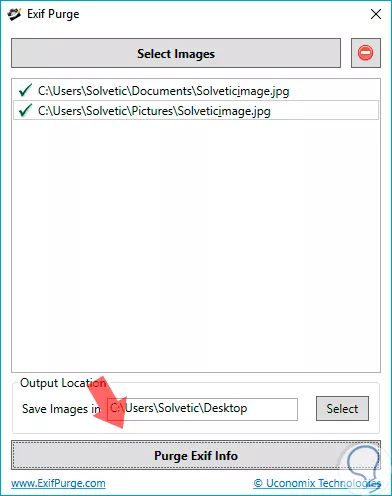
etapa 3
Podemos ver o antes e depois da exclusão:
 PROLONGAR
PROLONGAR
Como podemos ver, temos ótimas opções na hora de editar os metadados, embora muitas vezes as ignoremos, lembre-se que a busca do Windows 10 (no nível da foto) é baseada nas informações contidas nos metadados.









